iOS 11 pievieno jūsu iPhone jaunās funkcijas un interfeisu (un vēl vairāk izmaiņas jūsu iPad). Pēc jaunā iPhone atvēršanas vai pašreizējā iPhone uzlabošanas šeit ir norādījumi, kā nekavējoties pārbaudīt vai mainīt.
Netraucējiet braukšanas laikā
Ņemot vērā biedējošo autovadītāju skaitu, ko katru dienu redzu ar savām acīm nevis uz ceļa, bet viņu apļos, tas varētu būt labākais jaunais iOS 11 iezīme. Tas saglabā zvanus, tekstus un paziņojumus, kas traucē jums, ja esat aiz tā riteni. Pēc iOS 11 instalēšanas viens no iestatīšanas ekrāniem jautās, vai vēlaties iespējot neuztraucēties braukšanas laikā.

Ja iestatīšanas laikā to ignorējat, varat to iespējot, dodoties uz Iestatījumi> Netraucēt . Varat iestatīt, lai tas automātiski ieslēgtos, kad tālrunis atklās, ka braucat, kad esat savienojis ar automašīnas Bluetooth ierīci vai manuāli. (Attiecībā uz pēdējo, es iesaku pievienot jaunajam vadības centram pogu Netraucēt braukšanas laikā.) Varat arī rediģēt automātiskās atbildes ziņu, kas tiek nosūtīta ikvienam, kas jums raksta braukšanas laikā.

Pielāgojiet jauno vadības centru
Kontroles centrs saņēma makeover ar iOS 11. Visi tās īsceļi tagad iekļaujas vienā panelī, un jūs varat pielāgot savus piedāvājumus un kārtību, kādā tie parādās. Pastāv arī slēptās funkcijas daudzām vadības centra pogām, kuras var piekļūt, izmantojot garu presi vai piespiedu pieskārienu. Uzziniet vairāk par to, kā pielāgot atjaunoto vadības centru.

Pārbaudiet savu krātuvi
Apple zina, kādas sāpes jūtat, kad jūsu iPhone stāsta, ka tas ir īss uz vietas, un piedāvā dažus jaunus veidus, kā palīdzēt pārvaldīt savu atmiņas vietu. Virzieties uz Iestatījumi> Vispārīgi> iPhone krātuve, un augšpusē redzēsiet krāsainu diagrammu, kas ilustrē, cik daudz brīvās vietas esat atstājis un kāda ir vieta, kurā izmantojat.
Zemāk tas sniegs dažus ieteikumus par to, kā saglabāt krātuvi, tostarp jaunizveidoto iespēju izņemt neizmantotās lietotnes. Ja šis iestatījums ir iespējots, iOS 11 uzlādēs lietojumprogrammas, kuras neesat pieskārienu laikā, kad paliekat maz vietas uzglabāšanas telpā. Neuztraucieties, iOS 11 saglabās visus datus un dokumentus, kas saistīti ar lietotni, lai jūs varētu izvēlēties, kur jūs atstājāt, kad tos pārinstalējat.

Pārbaudiet faila formātu
Viena no lielākajām iOS 11 izmaiņām notiek aiz ainas, lai saglabātu jūsu uzglabāšanas vietu. Apple pārvietojas uz jaunu failu formātu fotoattēliem un videoklipiem, kuru rezultāts ir mazāks. Fotogrāfijas izmanto HEIF formātu un videoklipi izmanto HEVC formātu.
IOS 11 beta versijā mans iPhone pēc noklusējuma neizmantoja jaunos formātus. Lai redzētu, kādā formātā jūsu iPhone ir iestatīts, lai attēlotu fotoattēlus un videoklipus, atveriet Iestatījumi> Kamera> Formāti un izvēlieties Augsta efektivitāte, lai izmantotu jaunos HEIF un HEVC formātus, vai izvēlieties Vairums saderīgs, lai turpinātu izmantot JPEG un H.264 formātus.

Atrodiet lietotni Faili
Visbeidzot, iOS ir pievienojis failu pārvaldības sistēmu, kurā jūs varat redzēt visus savus failus, nevis medīt tos dažādās lietotnēs. Jaunā lietojumprogramma Faili ļauj pārvaldīt failus, kas tiek glabāti ne tikai Apple iCloud diskdzinī, bet arī ļauj pievienot trešās puses mākoņa pakalpojumus, tostarp Dropbox un Google disku.

Jauns iestatījums atrašanās vietas noteikšanas pakalpojumiem
iOS 11 ir cīnījies no izstrādātājiem, lai noskaidrotu, kā un kad lietotnes piekļūst jūsu atrašanās vietai un sniedz to jums. Vietnes pakalpojumu izsekošanas iespējām vairs nevar piedāvāt izstrādātājs tikai vienmēr vai nekad. Tagad, lietojot programmu, varēsiet izvēlēties, vai attīstītājam tas patīk vai nē. Virzieties uz Iestatījumi> Konfidencialitāte> Atrašanās vietas pakalpojumi, lai pielāgotu iestatījumus visiem jūsu lietotnēm, kas izmanto atrašanās vietas pakalpojumus.

Iestatiet Apple Pay
Ja jums vēl nav jāizmanto Apple Pay, iOS 11 var sākt sākt darbu. Izmantojot iOS 11, varēsiet izmantot Apple Pay, lai veiktu Venmo stila peer-to-peer maksājumus. Nākamajā reizē, kad jums ir nepieciešams sadalīt vakariņas vai rēķinu ar draugiem, varat izmantot lietotni Ziņojumi, lai nokārtotu. Lai pievienotu kredītkarti vai debetkarti, dodieties uz Iestatījumi> Seifs un Apple maksājums.










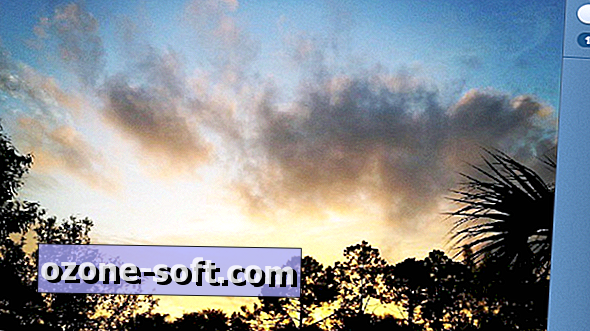



Atstājiet Savu Komentāru